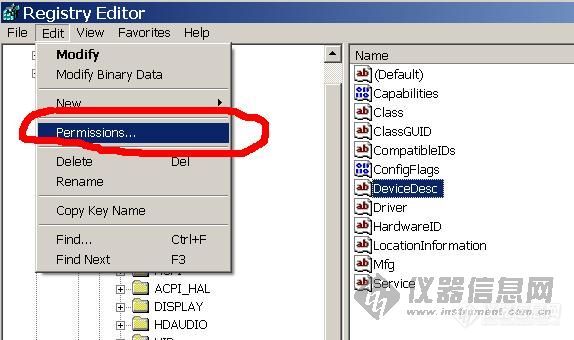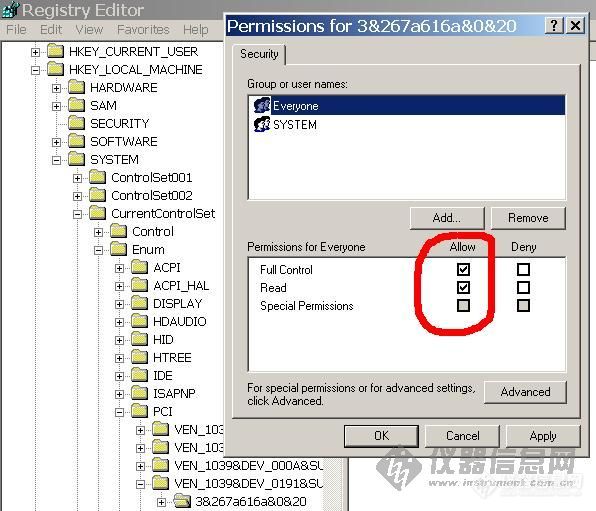首先说一下背景知识:使用Windows XP/Vista系统时,对于硬件我们通常会因为这样或那样的原因有所变更,比如换驱动程序,比如换另一个插槽等等,多数时候是网卡,也是这里用实例讨论的,但不排除其他devices的适用性。很多朋友也许会碰到自己重装网卡驱动之后,旧的网卡驱动似乎阴魂不散,一个明显的信号是,你的新网卡后面会有一个#2,#3甚至由于误操作多次删除到达#9.


本周本人由于新买了电脑装系统时也碰到这个问题,所以对这个问题进行了一些摸索,结果和大家分享下。
这个问题的根源,当然和微软有关!在你重新安装网卡时,Microsoft悄悄的偷偷的在系统中留下痕迹,使得你的网卡重装并不是真正意义上的reinstall. 据我所知明显有两处做了手脚,一是你的网卡信息后增加#2,#3等后缀,二是注册表中网卡名称相关的键名由DeviceDesc变成FriendlyName。这个不透明的东东让我很不爽,当然微软肯定会解释说这是在帮助用户而绝非为了造成用户的不爽,但我身上的中国人忍辱负重的性格让我没有选择去起诉微软,不过如果其他微软正版用户愿意干这件事,我倒愿意帮忙整理相关证据。


选择不起诉微软之后接下来就是自己动手清除这个重装残留的#2,#3...垃圾。
当你决心消除#2,#3的时候,根据本人的经验,需要分以下三个步骤进行:
1、确认你的网卡驱动是否删除干净,在“设备管理器”中选择“查看→显示隐藏的设备”,如果存在隐藏的旧网卡信息,删除之。
2、删除你的旧网卡驱动信息,在“开始”菜单单击“运行”,然后在“运行”对话框中输入“CMD”命令打开命令提示符窗口,先输入命令“set devmgr_show_nonpresent_devices=1”,回车后打开“设备管理器”,在“设备管理器”的菜单栏上选择“查看→显示隐藏的设备”,如果有隐藏的旧网卡信息,卸载之。
以上两个步骤完成后,你的目前的活动网卡的名称很可能还有#2,#3的痕迹,这时你需要在注册表中对名称进行修改,即进行下述的第三步。
3、手动删除卸载重装后出现#2,#3等名称后缀,以管理员身份regedit登录注册表后修改以下三个键
H-Local-Machine->system->controlset001 、 controlset002 和 current controlset->Enum->PCI 下面找到网卡对应的某个长十六进制标识文件夹,再深入进去找到网卡名称对应的Friendlyname键。在你尝试修改改建的时候你可能会遇到一个新问题,是注册表该值不让修改,此时不要放弃,只需简单的在选定Friendlyname键值之后,在edit->permission...下更改成everyone可写之后即可进行更改。如下图所示。
最后,愿各位成功尝试解除中招的Windozer生活开心!同时给尚未中招的Windozer一条建议:此时,在你的系统状态你认为正常的时候,最好应用一次系统还原点system restore points的功能(Start开始->All programs程序->Accessories其他->System Tools系统工具->System Restore系统还原点),将会使得将来的系统硬件发生不被期望的变动之后的还原变得非常省事,无需品尝解除中招的痛苦。
![]()
![]()